SAS安装问题
- 格式:docx
- 大小:23.63 KB
- 文档页数:6

SAS9.0详细安装步骤+超详细图⽂说明SAS9.0安装步骤如下:下载并安装Dream tools虚拟光驱。
这⼀步可能需要重启电脑。
更改系统时间⾄2003年、关闭杀毒软件。
将你拷贝回来的SAS9.0安装⽂件放到电脑硬盘⾥。
我这⾥是放到C盘。
双击右下⾓Dream tools 图标出现下⾯窗⼝点击红⾊圆圈那个按钮,添加映像⽂件时出现下⾯窗⼝这时选择你放了SAS9.0安装⽂件的那个盘。
我这⾥选择C盘。
然后点“打开”选择“SAS”⽂件夹,然后点“打开”选择“Setup”⽂件夹,然后点“打开”选择⽂件“/doc/f85c01225901020207409c9a.html d”,然后点“打开”双击红⾊圆圈那个地⽅,这时Dream tools已经成功加载该映像⽂件。
注意,成功加载后红⾊圆圈那⾥显⽰的是“SAS9”,⽽不是“⽆媒体”接着打开“我的电脑”打开红⾊圆圈那个光驱双击上⾯红⾊圆圈那个EXE⽂件,开始安装SAS9.0这⾥选择“中⽂”然后点击“确定”。
(当然你也可以选择英⽂。
这对安装没有影响。
)选择红⾊圆圈那⼀项,出现以下窗⼝等待………点击“下⼀步”,开始加载系统信息等待……点击“完成”选择红⾊圆圈那⼀项,出现下⾯窗⼝选择“下⼀步”选择“下⼀步”点击“浏览”,选择SAS9.0安装⽂件夹中的⼀个名为“Setinit..txt”的⽂件点击“打开”后,出现下⾯窗⼝注意最上⾯红⾊圆圈⾥应包含“*** Setinit..txt”,然后点击“下⼀步”等待……很快出现下⾯窗⼝这⾥建议只选择“英⽂”,然后点击“下⼀步”,不然有可能影响安装。
习惯可以⾃由选择。
选择的时候可以点击“浏览”,完后点击“下⼀步”击“下⼀步”跟上⾯⼀样,红⾊圈⾥⾯不要去改。
直接点击“下⼀步”不选。
等第⼆次安装的时候再选上。
接着点击“下⼀步”点击“下⼀步”出现下⾯窗⼝映像⽂件的步骤是⼀样的。
先双击右下⾓Dream tools图标,点击红⾊圈那个按钮,添加CD1映像⽂件注意:这⾥成功加载后红⾊圈那个部分应该显⽰的是“Software Disk1”。
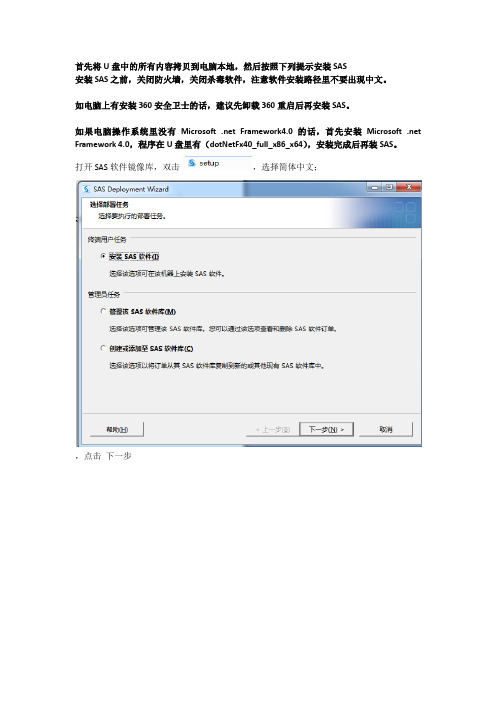
首先将U盘中的所有内容拷贝到电脑本地,然后按照下列提示安装SAS
安装SAS之前,关闭防火墙,关闭杀毒软件,注意软件安装路径里不要出现中文。
如电脑上有安装360安全卫士的话,建议先卸载360重启后再安装SAS。
如果电脑操作系统里没有Microsoft .net Framework4.0的话,首先安装Microsoft .net Framework 4.0,程序在U盘里有(dotNetFx40_full_x86_x64),安装完成后再装SAS。
打开SAS软件镜像库,双击,选择简体中文;
,点击下一步
选择安装SAS Foundation下一步
直接下一步
32位电脑就选择32位,64位电脑就选择64位,可右键计算机属性查看系统类型
下一步,SAS模块都是默认的
下一步
到选择语言这一步的时候先点击全部清除,然后只勾选上简体中文就可以了,英文是默认选择的
下一步
点击开始,程序会自动开始安装,第一阶段是安装系统组件,安装过程中可能会重启,点击确定;重启之后程序会自动启动安装,如果没有自动启动,手动重新点击setup.exe,重新走一遍上述流程。
第二阶段安装的模块比较多,时间较长,最后一步安装后处理可能稍微慢一些。
点击下一步
下一步,下一步,完成。

win7安装SAS9.1.3安装说明:安装前请把系统时间调到2005年以前,安装完成后再把时间调回来。
首先请用虚拟光驱软件打开下载的软件,虚拟光驱软件可以在DAEMON官网上下载,选择支持win7的。
安装好虚拟光驱后,先加载下载好的sas镜像文件,这时在"我的电脑"里会出现一个标有sas9.1.3的新的盘符,就是它了,首先在进入光驱文件,在SAS9安装的SETUP上右击鼠标,在属性中选择兼容winxp sp2. 在右击鼠标选择以管理员身份运行。
PS1:兼容更改:1.先双击红色区域2.找到setup右击属性3.选择兼容性4.选择SP2.并以管理员身份运行。
以上操作兼容更改完成。
PS2:安装SAS。
1.双击,从SAS文件中找到SETUP,双击。
2.这时候会提醒重启电脑,一定要重启一下。
先检测系统需求,日期记得要更改到05年之前。
如果提示需要先安装其他软件,就先安装,提示输入密码时输入你电脑的开机密码,没有就不填.3.上面操作完毕后进行sas9.1.3安装,然后会让你选择sas的SID,浏览文件夹,这个时候选择"破解和SID"目录下面的SID_20060131.txt文件即可(如果出现sid错误的提示,一般就是没有调整系统时间的问题,因为这个sid是2006年的,只能用之前的时间来安装)接下来选择安装的模块,选择所有模块即可。
从BD-ROM驱动器中找对应的模块。
安装最后一个模块,其实就是这个盘。
然后会逐一弹出对话框让选择其它镜像光盘,选择到虚拟光驱的对应目录即可,比如:SAS_9.1.3_Disk_1和SAS_9.1.3_Shared_components,最后提示插入的setup 盘即该虚拟驱动器本身。
安装完成后退出,双击虚拟驱动器,此时破解和SID目录下会多出一个sashost.dll文件,复制到sas9.1.3安装目录下(例如:C:\ProgramFiles\SAS\SAS 9.1目录下)替换原文件即可。
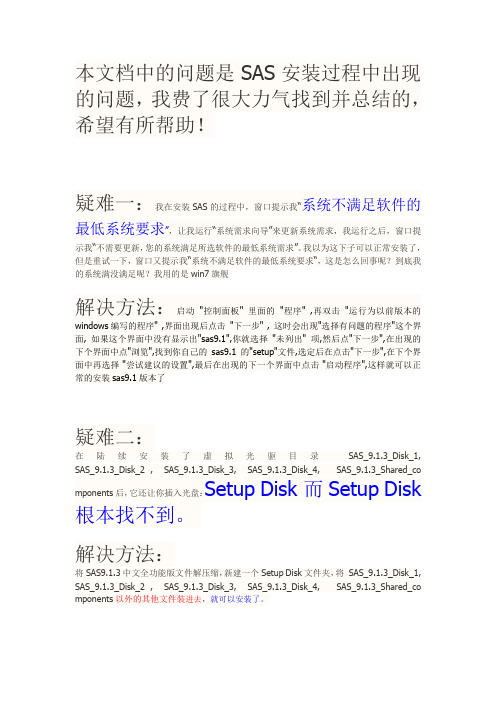
本文档中的问题是SAS安装过程中出现的问题,我费了很大力气找到并总结的,希望有所帮助!疑难一:我在安装SAS的过程中,窗口提示我“系统不满足软件的最低系统要求”,让我运行“系统需求向导”来更新系统需求,我运行之后,窗口提示我“不需要更新,您的系统满足所选软件的最低系统需求”。
我以为这下子可以正常安装了,但是重试一下,窗口又提示我“系统不满足软件的最低系统要求“,这是怎么回事呢?到底我的系统满没满足呢?我用的是win7旗舰解决方法:启动"控制面板" 里面的"程序" ,再双击"运行为以前版本的windows编写的程序" ,界面出现后点击"下一步" , 这时会出现"选择有问题的程序"这个界面, 如果这个界面中没有显示出"sas9.1",你就选择"未列出" 项,然后点"下一步",在出现的下个界面中点"浏览",找到你自己的sas9.1 的"setup"文件,选定后在点击"下一步",在下个界面中再选择 "尝试建议的设置",最后在出现的下一个界面中点击 "启动程序",这样就可以正常的安装sas9.1版本了疑难二:在陆续安装了虚拟光驱目录SAS_9.1.3_Disk_1, SAS_9.1.3_Disk_2 , SAS_9.1.3_Disk_3, SAS_9.1.3_Disk_4, SAS_9.1.3_Shared_components后,它还让你插入光盘:Setup Disk 而Setup Disk 根本找不到。
解决方法:将SAS9.1.3中文全功能版文件解压缩,新建一个Setup Disk文件夹,将SAS_9.1.3_Disk_1, SAS_9.1.3_Disk_2 , SAS_9.1.3_Disk_3, SAS_9.1.3_Disk_4, SAS_9.1.3_Shared_co mponents以外的其他文件装进去,就可以安装了。

常見SAS 9.3 Foundation 安裝問題一.安裝注意事項當您安裝上發生任何問題時,煩請先確認以下事項:1. 請依照安裝導引進行安裝,首先確認安裝步驟是否正確。
2. 安裝SAS時,必須使用英文的電腦名稱及安裝帳號。
3. 安裝帳號必須有系統管理者(Administrator)的權限;且對安裝的目錄有寫入之權限。
Note: 因Windows 7 要求,安裝SAS 時,請在安裝程式(setup.exe)上按滑鼠右鍵,選擇[以系統管理員身分執行]。
4. 安裝之前必須把防毒軟體、翻譯軟體等常駐程式暫時停止,同時建議把其他與安裝無關之應用程式暫時關閉以加速安裝程式進行。
5. 安裝之前需先準備好SAS授權檔( SAS Installation Data ),並請確認:∙SID是否過期?使用記事本開啟授權檔,檢查SID之proc setinit內之EXPIRE=…。
∙機器之作業系統是否與SID一致?檢查SID 之“Platform=”欄位是否與機器之作業系統一致。
6. 電腦目前的系統時間是否正確無誤?7. 確認作業系統和硬體需求是否符合SAS安裝要求。
二.常見安裝問題Q1.安裝時,出現無安裝權限。
煩請檢查以下事項:1. 檢查第一部分的安裝注意事項。
2. 請勿使用相容模式執行程式。
3. SAS舊版本的Site不相符,建議完整移除舊版本。
(移除SAS 軟體詳情參閱:/kb/37/352.html)Q2. 使用SAS Software Depot 安裝,安裝失敗。
煩請檢查SAS Software Depot 元件是否完整,步驟如下:Step1:至以下路徑執行檢查: C:\SAS SoftwareDepot\utilities\depotchecker,執行SASDepotCheck.exe檔。
若作業系統為Win7,請按滑鼠右鍵,點選系統管理員身分執行進行安裝。
Step2: 選擇SAS Software Depot 路徑後,點選確定。
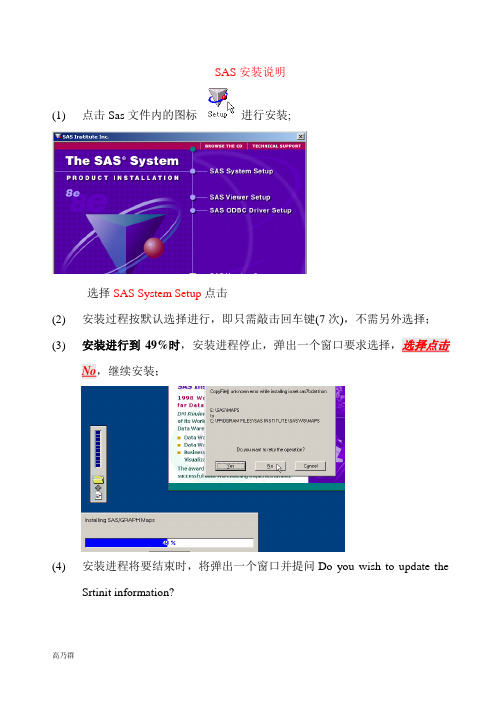
SAS安装说明
(1)点击Sas文件内的图标进行安装;
选择SAS System Setup点击
(2)安装过程按默认选择进行,即只需敲击回车键(7次),不需另外选择;
(3)安装进行到49%时
(4)安装进程将要结束时,将弹出一个窗口并提问Do you wish to update the
Srtinit information?
(5)
(6)按照系统默认选择进行安装(连续选择3个Next);
(7)
(8)然后会打开一个记事本文件,将其关掉;
(9)
(10)然后,会出现安装结束的提示,
点击“Finish”,程序安装完毕。
SAS首次运行需知
(1)第一次运行已经安装好的SAS,点File---点Open发现V8内没有现成数据文件,记录下这个V8所在路径. 将SAS安装光盘上已存有很多数据的V8文件夹复制,按照刚才V8的路径将其覆盖即可。
(2)安装好SAS后, 打开C盘(或者所在安装硬盘) ----Program File---Sas Institute ---SAS---V8---SasV8(右击后选择选择用记事本方式打开SasV8)寻找-FORMCHAR "們剠唶垑妺?=|-/\<>*" 见下图
将-FORMCHAR "們剠唶垑妺?=|-/\<>*"改成/* -FORMCHAR "們剠唶垑妺?=|-/\<>*" */点击File---Save后重启SAS,解决画表时线条问题。
为了快速完成SAS软件安装工作,希望贵公司能根据以下需求检查并核实sas安装环境:1.Linux系统环境验证如下:1)检查是否是linux 64位服务器,操作系统一般为Red Hat 6.2-6.5,SUSE Linux Enterprise System 11 SP1 (64-bit version), Oracle Linux 6.1 (64-bit version);2)检查sas安装目录的磁盘容量是否满足200+GB(不包括数据分析需要的空间);3)检查服务器内存是否满足16+GB;(最低性能);选用高主频的Cpu;4)检查第三方补丁包是否完整安装(有一些补丁是32位,也要一并打上,Linux系统需要有桌面系统,不能是单纯服务器版本,根据以下检查命令核实是否完全安装第三方插件):glibc、numactl、libXp、Xmodif、X11、libXmu libXtst.so.6检查方法详见附件1(linux服务器系统第三方软件列表)5)需要客户在sas服务器上安装GUI、chinese-support(中文语言包)、设置字符集LC_ALL=zh_CN.UTF-8中文语言包检查命令如下:locale -a 查看本地字符集locale -m 查看所有支持的字符集6)检查是否关闭防火墙,建议关闭系统防火墙,如果有特殊需求可以再进一步讨论;检查方法详见附件2(SAS服务器防火墙检查)7)如果需要连接第三方数据库,就需要检查是否已经安装对应的数据库客户端:详情见附件3(SAS数据接口支持第三方数据库列表)8)检查服务器的端口号是否开放:以下是需要开通的端口号码,对外端口号码需要开放给sas客户端机器,对内端口号会被sas服务占用,确保没有其它服务占用该端口;对外端口号码:7980(linux专有)、8080、8561、8591、22(根据客户具体需求确认是否开通)对内端口号码详见附件4(linux/windows服务器系统待开通端口号列表)9)sas安装介质需要提前上传至Linux服务器,采用“二进制Binary”的方式上传;10)是否是通过windows客户机远程安装:准备一台windows客户机,需要安装SSH、Xmanager Enterprise类远程维护工具,以便于远程连接服务器进行sas安装配置工作;Xmanager Enterprise 4包括如下:11)准备一台windows机器用来安装sas客户端;需要安装.net3.5系统补丁,需要提前退出杀毒软件和关闭防火墙;客户端机器操作系统可以是windows7 sp1(非home版)windows8、windows10,64-bit/32-bit根据实际sas客户端介质确定,建议安装64-bit系统;需要开通客户端机器到sas服务器的网络连接端口(8561、8591、7980、8080),以便使用sas客户端连接sas服务器进行测试工作;2.Windows系统环境检查如下:1)单机版SAS环境要求:•系统:Windows 7 SP1 (非Home版)及以上版本;•硬件性能要求:(最低要求)2核2 GB 内存(available to SAS)Swap space: 1.5 times physical RAM or 250 GB, whichever is less2)服务器版SAS环境要求:•系统:64位Windows Server 2008 SP2 Standard EditionWindows Server 2008 SP2 Enterprise EditionWindows Server 2008 SP2 Datacenter EditionWindows Server 2008 R2 SP1 Standard EditionWindows Server 2008 R2 SP1 Enterprise EditionWindows Server 2008 R2 SP1 Datacenter EditionWindows Server 2012 DataCenter Edition MicrosoftWindows Server 2012 Standard Edition MicrosoftWindows Server 2012 Essentials Edition MicrosoftWindows Server 2012 Foundation Edition•硬件性能要求:(最低)4核16 GB 内存(available to SAS)I/O Throughput of 400MB/secSwap space: 1.5 times physical RAM or 250 GB•Windows server系统需要根据实际环境安装第三方软件:python2.6 - 2.7安装包pywin32-220.win-amd64-py2.7安装包.net 3.5 sp1.net 4.5•关闭IIS服务(该服务会占用80端口);3)检查服务器的端口号是否开放:以下是需要开通的端口号码,对外端口号码需要开放给sas客户机,对内端口号会被sas 服务占用,确保没有其它服务占用该端口;对外端口号码:80(windows专有)、8080、8561、8591、22(跟客户沟通后确认是否开通)对内端口号码详见附件4(linux/windows服务器系统待开通端口号列表)4)检查系统是否关闭防火墙及安全软件;3.附件1(linux服务器系统第三方软件列表):●检查libXp包[root@sasserver ~]# rpm -qa | grep libXplibXp-1.0.0-15.1.el6.x86_64libXpm-devel-3.5.10-2.el6.x86_64libXpm-3.5.10-2.el6.x86_64libXp-devel-1.0.0-15.1.el6.x86_64●检查glibc包[root@sasserver ~]# rpm -qa | grep glibcglibc-devel-2.12-1.107.el6.x86_64compat-glibc-headers-2.5-46.2.x86_64glibc-common-2.12-1.107.el6.x86_64compat-glibc-2.5-46.2.x86_64glibc-2.12-1.107.el6.i686glibc-utils-2.12-1.107.el6.x86_64glibc-headers-2.12-1.107.el6.x86_64glibc-2.12-1.107.el6.x86_64GLIBC组件版本号为2.12(另2.14版本测试可用)●检查numactl包[root@sasserver ~]# rpm -qa | grep numactlnumactl-2.0.7-6.el6.x86_64numactl-devel-2.0.7-6.el6.x86_64[root@sasem ~]# rpm -qa | grep libXmulibXmu-1.1.1-2.el6.x86_64[root@sasem ~]# rpm -qa | grep X11libX11-common-1.5.0-4.el6.noarchlibX11-1.5.0-4.el6.x86_64[root@sasem ~]#●检查X11包[root@sasem ~]# rpm -qa | grep X11libX11-1.6.0-6.el6.x86_64libX11-common-1.6.0-6.el6.noarch[root@sasem ~]#●检查libXmu包[root@sasva ~]# rpm -qa | grep libXmulibXmu-1.1.1-2.el6.x86_64You have new mail in /var/spool/mail/root[root@sasva ~]#●检查Xmotif包[root@sasva ~]# rpm -qa | grep Xmotif4.附件2(linux服务器防火墙检查):●检查防火墙状态是否开启[root@sasem ~]# service iptables status表格:filterChain INPUT (policy ACCEPT)num target prot opt source destination1 ACCEPT all -- 0.0.0.0/0 0.0.0.0/0 state RELATED,ESTABLISHED2 ACCEPT icmp -- 0.0.0.0/0 0.0.0.0/03 ACCEPT all -- 0.0.0.0/0 0.0.0.0/04 ACCEPT tcp -- 0.0.0.0/0 0.0.0.0/0 state NEW tcp dpt:225 REJECT all -- 0.0.0.0/0 0.0.0.0/0 reject-with icmp-host-prohibitedChain FORWARD (policy ACCEPT)num target prot opt source destination1 REJECT all -- 0.0.0.0/0 0.0.0.0/0 reject-with icmp-host-prohibitedChain OUTPUT (policy ACCEPT)num target prot opt source destination●关闭防火墙[root@sasem ~]# service iptables stopiptables:将链设置为政策ACCEPT:filter [确定]iptables:清除防火墙规则:[确定]iptables:正在卸载模块:[确定][root@sasem ~]#()●检查防火墙状态[root@sasem ~]# service iptables statusiptables:未运行防火墙。
sas9。
1。
3安装步骤1.打开虚拟光驱,找到setup。
exe文件,右键该文件,做如下设置,2.修改系统时间为2005-10-31,因为SID文件的有效期有时间限制(为2006-1—31)3.执行presetup。
exe 即预安装程序,所有执行程序都用右键然后选择管理员身份执行。
在预安装程序中最好先关闭防病毒程序,如果不关闭也可以就是所有的防病毒报警的时候都选择允许操作。
4.完成presetup程序后,返回到界面显示如下5.点击安装SAS软件进行安装。
在安装过程中,选择sid许可文件,然后下一步,遇到语言选择界面,选择简体中文和英文,如下6.7.继续,遇到选择安装目标文件夹界面的时候,可以点击“浏览”后,然后修改成D盘目录,修改界面如下所示修改好了,点击<确定>,再点击〈下一步>,8.遇到“指定数据文件文件夹”界面,也可以修改成自己需要的目录,显示如下:9.10.遇到“指定临时文件文件夹”界面,可以不做修改,继续点击<下一步>,11.遇到“选择组件”界面,把所有选项都选中,如下所示12.13.然后程序就开始执行安装了14.遇到“安装程序需要下一张磁盘”界面,点击<浏览>,进入到虚拟光驱,选择disk_1.如下所示15.16.点击确定后,程序继续执行安装。
遇到需要disk_2的光盘,如上一样,在虚拟光驱中找到disk_2,如下所示17.确定后继续,然后会遇到要求插入disk_3的光盘,如上一样,选中disk_3,确定后继续,然后还会遇到要求插入disk_4,继续选中后确定。
后面继续要求插入光盘,选中后显示入戏确定后继续安装.18.遇到“确定更新”界面,把勾选中,显示如下19.20.点击<是〉按钮,继续21.然后遇到是否允许界面,选择允许22。
遇到两次界面,都选择<图标〉,我是这样选择的,23,.又遇到要插入光盘的界面,显示如下,对这个界面要选择虚拟光驱的根目录,选择显示如下确定后,显示界面如下确定后,显示安装完成界面如下:不要做任何选择,点击〈完成〉按钮,安装结束.24。
1 / 17 目录64位win8.1系统安装SAS9.4方法总结 (2)1. 资源 (2)1.1 64位 (2)1.2 32位 (2)2. 电脑准备 (3)2.1 卸载以往所有版本 (3)2.2 磁盘空间 (3)2.3 英文用户文件夹名称 (3)3. 安装 (3)3.1 修改系统时间 (3)3.2 安装过程 (4)4. 更新SID (8)5. 新的更新SID (9)5.1 打开SAS (9)5.2 打开SID (9)5.3 运行 (10)5.4 关闭 (11)6. 问题 (11)6.1 一定存在的问题 (11)6.1.1 解决方法一 (12)6.1.2 解决方法二 (15)6.2 安装过程中可能出现的问题 (15)6.2.1 刚开始就挂掉了 (15)6.2.2 安装到最后一步出现“安装后处理失败” (16)7. 获取SID ................................................................................................................. 17 2 / 17 64位win8.1系统安装SAS9.4方法总结qxcr由于试验设计与数据统计分析课程及以后大家实验数据分析需要 以及老师提供的sas版本过于陈旧 需要改时间等 比较麻烦 个人通过网络搜索的信息及资源 实践安装了适用于64位windows 8.1及其以下系统的sas9.4 对相关过程及可能出现的问题及解决办法进行了一些总结 希望对大家的学习研究有所帮助。
个人能力有限 谢谢 1. 资源 1.1 64位64位SAS9.4安装程序压缩包及更新用的SID我共享在我的360云盘中 大家可以自行下载。
资源链接/cVky5QZUbwnkX 访问密码08cc总共16个分割的压缩包 约13.6G 全部下载后只需解压part01 会自动读取16个压缩包的。
老师您好,我是选修sas这门课的学生,在win7下安装sas遇到一点问
题,已经解决了,想发在讨论区结果发不上去,希望您能给大家分享一
下,谢谢。
祝好!
附:win7安装sas遇到“需要重启”的问题解决办法
在win7下安装sas时容易碰到sas提示“重启挂起,需要重启”。
这时候
就算重启,下次安装也会出现相应提示。
解决办法:
1.在win7开始菜单搜索栏输入“regedit”,进入注册表编辑器;
2.找
到“HKEY_LOCAL_MACHINE\SYSTEM\CurrentControlSet\Control\Session Manager”项;
3.看右边的键栏,有一个键为“PendingFileRenameOperations”;
4.修改这个键(不要删除这个键),把键里面的数据删除掉。
再次安装即可。
如果安装时出现”该系统无法达到sas的最低使用要求“的提示,运行一
下sas安装菜单中的”检验系统需求“,即可。
SAS软件安装的常见问题本文列出了SAS软件在安装过程中的一些常见问题。
测试OS是Windows操作系统,SAS 软件版本V8.2,希望对于使用SAS软件的新手们有所帮助。
Tip1:关于授权文件。
SAS软件的安装授权文件在V8.2以下版本使用sas作为扩展名,即:setinit.sas。
整个安装过程采用“先安装,后验证”的方式。
如果需要更新授权文件,可以至Windows开始菜单->程序->The SAS System,点击”Update SAS V8 Authorization Code”快捷方式,然后按照向导进行更新。
安装文件在V8.2版本使用sss作为扩展名,即:setinit.sss。
整个安装过程采用“先验证,后安装”的方式.安装前期,必须先指定授权文件的位置。
如果需要更新授权文件,右击该授权文件(即右击setinit.sss文件),在弹出菜单中,点击“Apply authorization code to SAS V8”即可。
当然这种方式适用于新旧授权文件中的可用模块没有变动的情况。
由于V8.2采用“先验证,后安装”的方式,如果新授权文件含有新的可使用模块时,就需要重新安装SAS软件。
安装过程中,SAS软件会提示:是向已安装系统增添模块,或根据新的授权文件,重新安装SAS软件。
如果没有特别的情况,这两种选择的最终效果一致。
Tip2:关于语言选择。
SAS软件V8.2版本在多语言环境的安装过程中,在Language Selection界面中会让你选择“English”或“English With DBCS Suport”。
DBCS是“Double Byte Characters Support”的缩写,主要针对亚洲双字节语言的支持,建议国内用户使用第二个选项。
不过即便你选择“Engl ish With DBCS Support”,SAS软件对中文的支持效果依然不是很好。
Tip3:解决Enhanced Editor未被安装问题。
Enhanced Editor是SAS软件的还算方便的程序编辑器。
一些SAS软件的使用者反映V8.1版本安装完成后,却没有安装Enhanced Editor。
遇到这种情况,可以在V8.1的Installation Disk 2中的Bundles目录下的Eeditor目录中找到Enhanced Editor的安装程序,当然如果还有些其他的一些功能没有被安装,你可以至Bundles的目录下查找。
V8.2一般很少出现这种情况,如果出现了,你可以在V8.2安装套盘的Shared Components Disk中找到Bundles 目录,其中包含Enhanced Editor的安装程序目录。
Tip4:解决Help的Html显示问题。
一些SAS软件的使用者反映V8系列安装后,Help文件呈Html格式。
这是SAS软件的一个Bug。
当然,SAS软件还有很多其他方面的Bug,有的甚至可能导致计算结果错误,有的可能导致你在是使用过程中常见的“Read Access Violence...”问题,强烈建议你去/techsup/download/hotfix/hotfix.html,下载匹配于你所使用操作系统、SAS软件版本及使用模块的补丁。
目前Windows环境下,SAS公司官方技术支持网站上已提供的V8.2版本所有模块的补丁共有60多个,如果你使用的SAS软件的授权模块很多,那就一个个装吧!这里需要说明的是,同一版本新发售的SAS软件安装盘中没有加上补丁,你仍需要至以上补丁网址下载后安装。
Tip5:解决分割线的正常显示问题。
安装完成后,SAS软件Output窗口中在显示输出结果时,分割线变成连续的…傻‟字。
此时你需要修改SAS软件的配置文件SASV8.cfg,其初始位置一般位于:目标盘Program FilesSAS InstituteSASV8目录中。
将SASV8.cfg的字符集设置(character set)部分修改如下:/* This is the OEM character set *//* -FORMCHAR "衬诼棵糯懒?=|-/*" *//* This is the ANSI character set (for SAS Monospace font and ANSI Sasfont) *//* -FORMCHAR "們剠唶垑妺?=|-/*" *//* This is the ANSI character set */-FORMCHAR "|----|+|---+=|-/*"Tip6:设置OnlineDoc。
SAS软件最权威且方便获取的软件使用资料是SAS Online Do*****ent,该资料随SAS软件安装盘同时发售,称为OnlineDoc Disk。
当你持有该张光盘时,你可以使用IE浏览器打开盘中onldoc.html文件直接浏览该套资料的内容。
你还可以将Onlinedoc Disk上的内容直接复制至硬盘中,并设置以上SASV8.cfg文件中相关Online Help部分内容:(以下为示例设置)/* Default locations for online help */-DOCLOC file://E:SAS_OnlineDocV8sashtmlonldoc.htm如此,你可以在SAS软件help菜单->Books and Traning项,点击SAS onlineDoc,直接打开Online Do*****ent。
当然如果网络使用比较方便的话,你可以使用SAS公司提供的网络版的OnlineDoc,具体位置如下:V8 onlineDoc:/V9 onlineDoc:/以上网址的使用用户名为onlinedoc,密码为sas。
Tip7:设置字体。
SAS软件的初始字体,对于国内用户,使用起来并不是很方便(这里主要指的是Log窗口和Output窗口中的显示字体。
Enhanced Editor窗口中的字体,在Tools菜单->Options 项下,点击Enhanced Editor,将出现Enhanced Editor的设置窗口,其中包含字体设置,默认为Courier New),你可以至Tools菜单->options项,点击fonts,选择你喜欢的字体,一般建议使用sasfont或新宋体(字符集:Chinese_GB2312)。
注意进行该项设置时,SAS 软件的当前活动窗口不能是Enhanced Editor窗口,你可以将Log窗口或Output窗口作为当前活动窗口,否则options项下没有fonts项。
设置完成后,还有一个关键的步骤是至Tools 菜单->options项,点击preference,在出现的设置窗口中的…General‟Tab页中,选中Save setting on exit,确定后重启SAS。
重启后务必把Save setting on exit取消掉。
Tip8:设置SAS软件默认文件打开位置和启动文件。
右击SAS的启动快捷方式,点击属性项,在出现窗口中选中…快捷方式‟Tab页,在…目标‟输入框中设置如下:(以下为示例设置)"D:Program FilesSAS InstituteSASV8sas.exe" -CONFIG "d:Program FilesSAS InstituteSASV8SASV8.CFG" -sasInitialFolder "e:sas" –autoexec "e:sasauto.sas"以上配置含义是:SAS软件的启动以d:Program FilesSAS InstituteSASV8SASV8.CFG为配置文件,默认文件打开位置是e:sas,启动时同时执行e:sas目录下auto.sas文件。
Tip9:关于。
这是SAS公司官方技术支持网站,非常好。
建议仔细研究该网站的内部结构,你将会有很多的惊喜发现。
我就不说明什么了,我相信我的不说明会引起你的更多兴趣。
同样还有/groups?hl=zh-CN&lr=&ie=UTF-8&oe=UTF-8&group=comp.soft-sys.sas。
全球最大SAS技术论坛的google版本。
上述网站或网址,不仅仅可以解决SAS 的安装问题。
SAS8.1安装说明2 执行setup.exe文件后选择安装sas3 文件复制到49%的时候提示有文件无法复制,请选择NO跳过4 安装正常进行,安装过程提示需要找什么文件,只管回车即可5 到最后程序会提醒找不到setinit.sas的时候,请从sas解压包中找到这个文件。
应该是在……\sas\core\sasinst,继续安装,再到重复要求update的时候(升级)请选择NO推出安装,千万不能选择cancel。
6 从开始菜单进入sas,执行update,仍然依照默认安装,到提示找不到setinit.sas 的时候,请从sas解压包中找到这个文件,确定即可。
7 请把解压包中crack文件夹下的sashost.dll文件复制到安装文件夹下(应该是V8)覆盖原文件,注意一定是要覆盖之后才能解除时间限制,否则使用sas时会提醒时间不对,需要将系统时间改为90年代,呵呵8 该安装方法还是比较复杂,有高手可以考虑合作。
最后提醒,最好不要把sas装在系统盘里面,曾经出过问题,小bug是免不了了。
在安装SAS的过程中,按屏幕提示安装后,有时可能也无法正常使用,可能原因与解决办法如下:1. 时间不正确。
安装前应清楚SAS版本的到期(expire)期限。
在该时间之前安装。
2. 安装前应关闭其它应用文件,特别是杀毒软件,如“金山毒霸大管家”等病毒防火墙。
3. 最好采取完全(complete)方式安装。
4. 安装SAS 8.2 完成后,为了解除日期限制,将SASv8.2版日期限制破解文件在V8子目录(SAS.EX E文件所在目录)双击运行。
或在任意位置运行,采用该程序的Apply patch按钮选择SAS的V8子目录,程序将自动破解。
当前一种方法无效时,往往后一种方法有效。
该破解文件适用于Win98、WinMe、Win2000、WinXP。
特别注意关闭病毒防火墙或杀病毒软件。
5. 为了克服输出结果的中文乱码问题,应将V8子目录下的文件SASV8.cfg 在记事本下进行如下修改:将 /* This is the ANSI character set (for SAS Monospace font and ANSI Sasfont) */-FORMCHAR "們剠唶垑妺?=|-/\<>*"/* This is the ANSI character set*//*-FORMCHAR "|----|+|---+=|-/\<>*"*/改为:/* This is the ANSI character set (for SAS Monospace font and ANSI Sasfont) *//* -FORMCHAR "們剠唶垑妺?=|-/\<>*"*//* This is the ANSI character set */-FORMCHAR "|----|+|---+=|-/\<>*"改完后存盘,重新启动SAS系统,新的设置即可生效。